Windows : Comment désactiver les images dans la barre de recherche
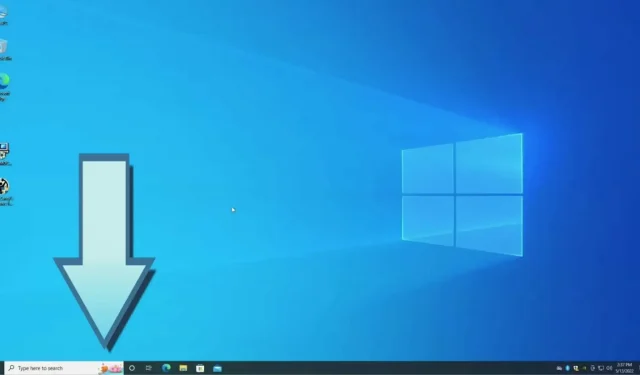
La barre de recherche de Windows est très utile dans la vie de tous les jours, tout comme dans macOS. Mais certains ont de petites images. Voici comment les faire disparaître.
La barre de recherche Windows est une partie très utile et très importante du système d’exploitation Microsoft. Cela permet d’accéder rapidement à de nombreuses fonctionnalités et applications. Malheureusement, depuis quelque temps déjà, le géant américain y a intégré d’étranges icônes. Microsoft les appelle Search Highlights. Bien qu’ils ne soient pas gênants à utiliser, ils peuvent exploser. Voici comment vous en débarrasser.
Comment faire disparaître les images dans la barre de recherche Windows
Pour ce faire, faites un clic droit sur la barre des tâches. Ensuite, dans la section Recherche, désactivez l’option Afficher les accents de recherche. Vous pouvez également désactiver toute la barre de recherche ici et en faire une seule icône. La suppression des images supprimera également les titres de recherche Bing de la barre de recherche, ce qui est beaucoup moins intrusif.
Il s’agit d’une solution simple et rapide, et vous pouvez répéter l’opération pour faire disparaître les indicateurs boursiers ou les alertes météo – faites un clic droit sur la barre des tâches et sélectionnez « Actualités et centres d’intérêt », puis cliquez sur « Désactiver -« .
Le fonctionnement est simple, encore faut-il le connaître
Bien que ces « raccourcis » puissent être utiles pour certains, ils occupent également de l’espace sur l’écran et peuvent être gênants. Pour ceux qui veulent un OS orienté performances, cette fonctionnalité n’est clairement pas intéressante.
Une chose est sûre, si vous voyez ces petites images dans la barre de recherche et que vous n’en avez plus besoin, vous savez ce qu’il vous reste à faire. Espérons que Microsoft n’aille pas plus loin avec ce genre d’options qui n’apportent pas grand chose au quotidien. Ou que ces options ne sont pas activées par défaut.
Laisser un commentaire